Risolto il problema: Google Chrome utilizza molto processore (CPU) quando visito un sito web
Una nuova tendenza su Internet è quella di utilizzare siti Web per estrarre criptovalute all'insaputa dei visitatori. Di conseguenza, il browser Web(web browser) del visitatore diventa lento e l' esperienza di navigazione(browsing experience) sul Web diventa incredibilmente frustrante. Se utilizzi Google Chrome e l' (Chrome)utilizzo del processore(processor usage) del tuo computer aumenta molto, quando visiti un sito Web specifico, devi leggere questo articolo. Spieghiamo perché si verifica questo problema e cosa è necessario fare per proteggersi:
Il problema: l'utilizzo della CPU(CPU usage) di Google Chrome aumenta quando visito un determinato sito Web
Negli ultimi mesi, molti utenti si sono lamentati di questo problema: quando si tenta di visitare un sito specifico, l' utilizzo del processore ( CPU ) di (CPU)Google Chrome raggiunge una percentuale elevata come il 45%, 75%, 90% o più. Il computer o laptop in uso diventa più rumoroso perché la ventilazione entra in funzione per raffreddare il processore. Questo porta anche ad un maggiore consumo di energia(power consumption) .
Quando chiudi la scheda con quel sito web, tutto torna alla normalità. Questo è successo di recente anche a noi, su uno o due siti web. Di seguito, puoi vedere l' utilizzo(CPU usage) della CPU di Google Chrome , con una sola scheda aperta e un sito Web caricato.
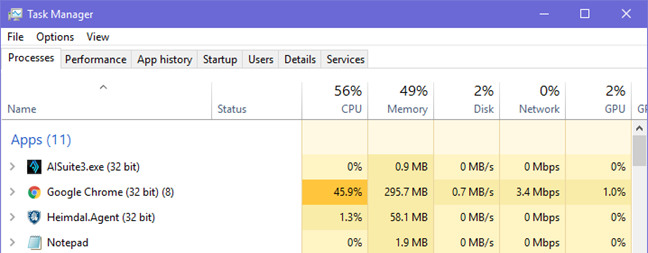
Questo è molto se ce lo chiedi, soprattutto quando si utilizza un computer desktop(desktop computer) potente , con molta potenza della CPU(CPU power) .
Perché questo accade? A causa del mining di criptovalute(cryptocurrency mining) !
Google Chrome tende a utilizzare più risorse di elaborazione rispetto ad altri browser Web come Microsoft Edge o Firefox . Tuttavia, se questo problema si verifica solo quando si visitano siti Web specifici e scompare quando si chiudono le schede in cui vengono caricate, allora questo comportamento non è normale e non è colpa di Google Chrome per l' (Google Chrome's)utilizzo elevato della CPU(CPU usage) . Molto probabilmente, sei una vittima del mining di criptovalute(cryptocurrency mining) . I siti Web che stai visitando hanno caricato un Javascript nel tuo browser Web(web browser) che esegue il mining di criptovaluta o visualizza(cryptocurrency or displays) annunci compromessi che utilizzano l'hardware del tuo computer per il mining di criptovaluta(mining cryptocurrency). Perché alcuni siti web lo fanno? Guadagnare utilizzando le risorse informatiche dei propri visitatori, poiché le criptovalute possono essere convertite in contanti
Non è morale, ma non ci sono ancora leggi contro questa pratica.
Come risolvere il problema: installare No Coin(Install No Coin) per Google Chrome
No Coin è un progetto open source creato da Rafael Keramidas . Blocca automaticamente il mining di criptovalute(cryptocurrency mining) in modo da proteggerti da questa pratica durante la navigazione sul web. Opera ha questo strumento integrato(tool built-in) , mentre Google Chrome ha un'estensione No Coin che chiunque può installare. In Google Chrome , vai qui(go here) , quindi tocca o fai clic su "Aggiungi a Chrome".("Add to Chrome.")

Conferma di voler aggiungere questa estensione al tuo browser facendo clic su "Aggiungi estensione".("Add extension.")

Sei informato che nessuna moneta(No Coin) è stata aggiunta a Google Chrome e puoi vedere la sua icona vicino alla barra degli indirizzi(address bar) in alto. Puoi vederlo evidenziato nello screenshot qui sotto.

Quando questa icona viene visualizzata in Google Chrome , sei protetto dal mining di criptovalute(cryptocurrency mining) , perché questa estensione blocca automaticamente gli script e gli annunci che vengono utilizzati per questa pratica.
No Coin funziona, davvero?
Per fare un rapido test, abbiamo visitato lo stesso sito Web che fa mining(cryptocurrency mining) di criptovalute , dopo che No Coin è stato aggiunto a Google Chrome . Puoi vedere che l' utilizzo del processore è(processor usage) diminuito dal 45% (nella prima schermata) al 3% (nella schermata seguente). Questo è un notevole miglioramento che porta a un'esperienza utente(user experience) eccellente .

Quante volte hai problemi con i siti Web che estraggono criptovalute?
Prima di chiudere questo tutorial, condividi con noi la tua esperienza con i siti Web che fanno mining di criptovalute(cryptocurrency mining) . Ne hai(Did) incontrati molti? Come si è comportato Google Chrome quando hai visitato tali siti Web? Commenta(Comment) qui sotto e discutiamo.
Related posts
Come abilitare Non tenere traccia in Chrome, Firefox, Edge e Opera
Come impostare un server proxy in Chrome, Firefox, Edge e Opera
Dove sono archiviati i cookie in Windows 10 per tutti i principali browser?
Come andare in incognito in Chrome, Firefox, Edge e Opera
Go incognito con shortcut key in Chrome, Edge, Firefox e Opera
Come cancellare i cookie da Chrome: tutto quello che devi sapere
Domande semplici: cosa sono i cookie e cosa fanno?
Come stampare un articolo senza annunci in tutti i principali browser
Come abilitare Java in tutti i principali browser web
Come mettere Google Chrome in Dark Mode
Come utilizzare Mobile browser emulator in Chrome, Firefox, Edge e Opera
Google Chrome a 64 bit: è migliore della versione a 32 bit?
7 modi in cui i browser dovrebbero migliorare la navigazione privata (Incognito, InPrivate, ecc.)
Come disattivare le notifiche Chrome su Android: la guida completa
Chrome a 64 bit o Chrome a 32 bit: scarica la versione che desideri, per Windows 10 o precedenti
Che cos'è DNS su HTTPS o ricerche DNS sicure? Abilitalo in Google Chrome!
Come rendere Chrome lo default browser in Windows 10 (Firefox & Opera)
Come utilizzare le opzioni di controllo multimediale di Google Chrome
Come chiarire i biscotti su Firefox in Windows and macOS
Come usare Windows USB/DVD Download Tool | Digital Citizen
